附註:
- 此教學課程需要存取 Oracle Cloud。若要註冊免費帳戶,請參閱開始使用 Oracle Cloud Infrastructure Free Tier 。
- 它使用 Oracle Cloud Infrastructure 憑證、租用戶及區間的範例值。完成實驗室時,請將這些值取代為您雲端環境特有的值。
開始使用 Oracle Roving Edge Infrastructure 和 Oracle Compute Cloud@Customer 上的 AsterionDB
簡介
Oracle Roving Edge Infrastructure 讓客戶能夠在 Oracle Cloud Infrastructure (OCI) 租用戶之外分配雲端工作負載,以在零售、衛星和其他邊緣位置提供雲端服務及執行應用程式工作負載。因此,客戶可以更快、更接近使用者和資料擷取點地處理資料,從資料中產生及時洞察分析。
Oracle Compute Cloud@Customer (OC3) 是完全受管理的機架規模基礎架構,可讓組織在客戶端、內部部署和衛星位置使用常見的 OCI 服務。透過在 Oracle Compute Cloud@Customer 上使用儲存和網路服務執行 OCI Compute,獲得資料中心雲端自動化和經濟效益的優勢。它是您在雲端基礎架構上執行應用程式最簡單的方式,同時滿足您對現有資源和即時作業的資料駐留、安全性和低延遲連線的需求。
AsterionDB 提供的產品和技術,以儲存、操作和存取 Oracle 關聯式資料庫內的非結構化資料。AsterionDB 運用 Oracle Database 的安全功能並加以擴充,以建立零信任相容的系統。如需詳細資訊,請參閱 AsterionDB 、Oracle Database Security Solutions 和 DoD Zero-Trust Execution Roadmap 。
適用對象
Oracle Roving Edge Infrastructure 和 Oracle Compute Cloud@Customer 管理員、開發人員和使用者。
目標
-
使用 AsterionDB Oracle Cloud Marketplace 映像檔整合 Artifical Intelligence (AI) 和機器學習 (ML) 協調流程,並與內建的示範環境整合。示範使用 Open Source Computer Vision 程式庫:OpenCV ,這是一套包含數百種電腦視覺演算法的開放原始碼程式庫。本教學課程除了執行儲存在 AsterionDB 中的程式和應用程式之外,還示範了 AsterionDB 中非結構化資料的儲存和使用。
-
選擇性地設定反應示範以與 DbTwig 和 AsterionDB 互動的額外步驟,以管理安全地儲存在 Oracle Database 中的非結構化資料並與之互動。
必要條件
-
存取 Oracle Roving Edge Infrastructure 節點 webUI 或 Oracle Compute Cloud@Customer 主控台。
-
OCI 帳戶。
-
OCI、Oracle Roving Edge Infrastructure、Oracle Compute Cloud@Customer to Oracle Cloud Marketplace、OCI Object Storage、Compute (啟動執行處理、建立自訂映像檔、匯出自訂映像檔) 以及 OCI 中 Oracle Roving Edge 管理權限的使用者權限。如需詳細資訊,請參閱管理 Oracle Roving Edge Infrastructure 的原則、Oracle Roving Edge Infrastructure 的權限、Oracle Compute Cloud@Customer IAM 總覽、Oracle Compute Cloud@Customer 政策參考、通用政策及政策參考。
-
執行 AsterionDB 之 Oracle Roving Edge Infrastructure 或 Oracle Compute Cloud@Customer 上的執行處理,是從下拉式功能表中標示有示範的 Oracle Cloud Marketplace 映像檔建立的執行處理,複查教學課程:在 Oracle Roving Edge Infrastructure 和 Oracle Compute Cloud@Customer 上使用 Oracle Cloud Marketplace 映像檔。
-
對 Oracle Linux 的基本瞭解,可透過 SSH 連線至執行處理、編輯檔案、執行 Shell 命令檔、變更目錄、安裝軟體、使用儲存區域及使用代理主機伺服器。
-
選擇性反應示範:瞭解在 Windows、MacOS 或 Linux 上使用 SSH 從屬端進行 X11 連接埠轉送。
-
選擇性反應示範:在 AsterionDB 執行處理上安裝 Oracle EPEL 儲存區域。如需詳細資訊,請參閱:安裝 Oracle EPEL 儲存區域,遵循步驟 1 到步驟 3。
-
選擇性反應示範:在 AsterionDB 執行處理上安裝 Oracle Linux 8 CodeReady Builder repo 和 xorg-X11-apps,請參閱:安裝 Oracle Linux 8 CodeReady Builder repo 和 xorg-X11-apps 。
工作 1:在 AsterionDB 執行處理上設定物件偵測和物件追蹤的示範環境
-
決定在 AsterionDB 上執行之運算執行處理的公用 IP 位址。
-
在 Oracle Compute Cloud@Customer 上。
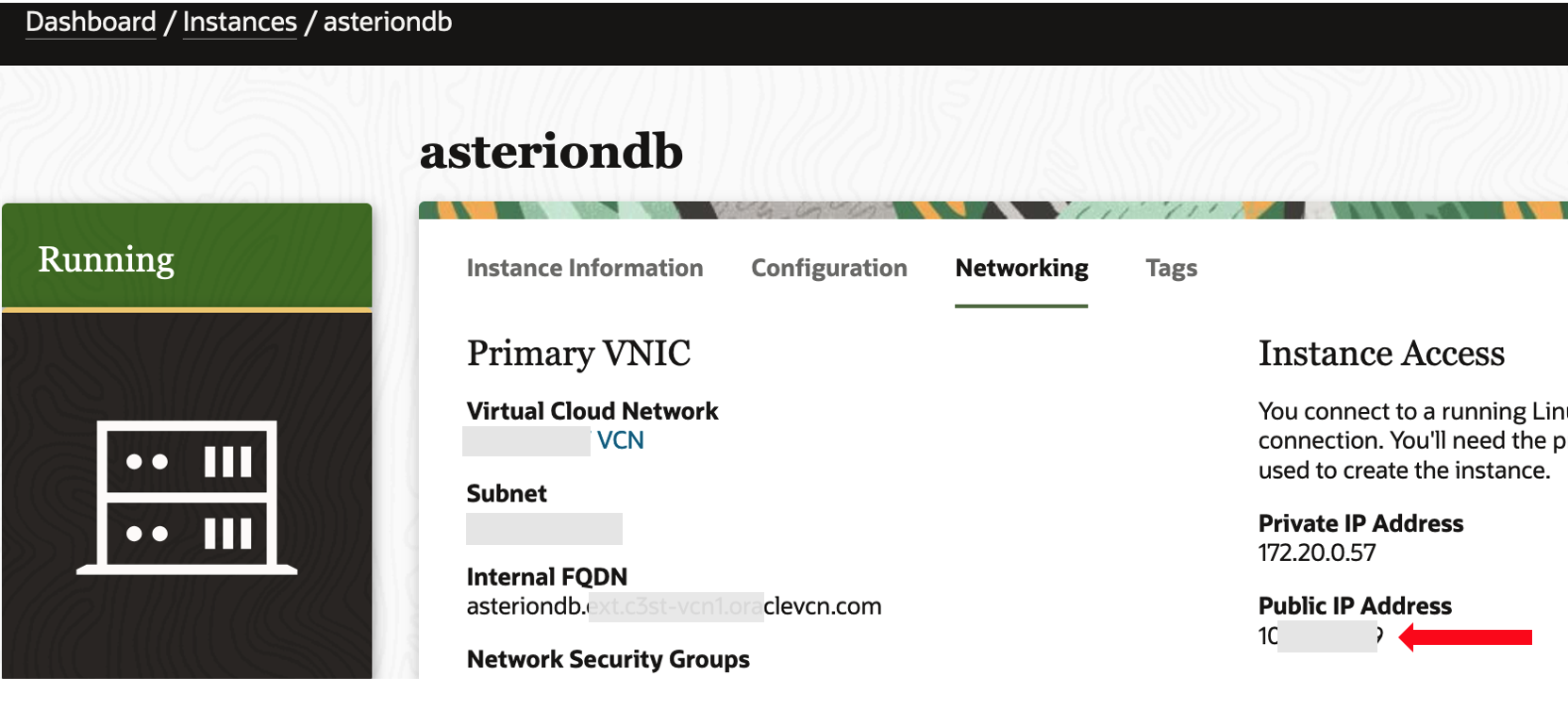
-
在 Oracle Roving Edge Infrastructure 上。
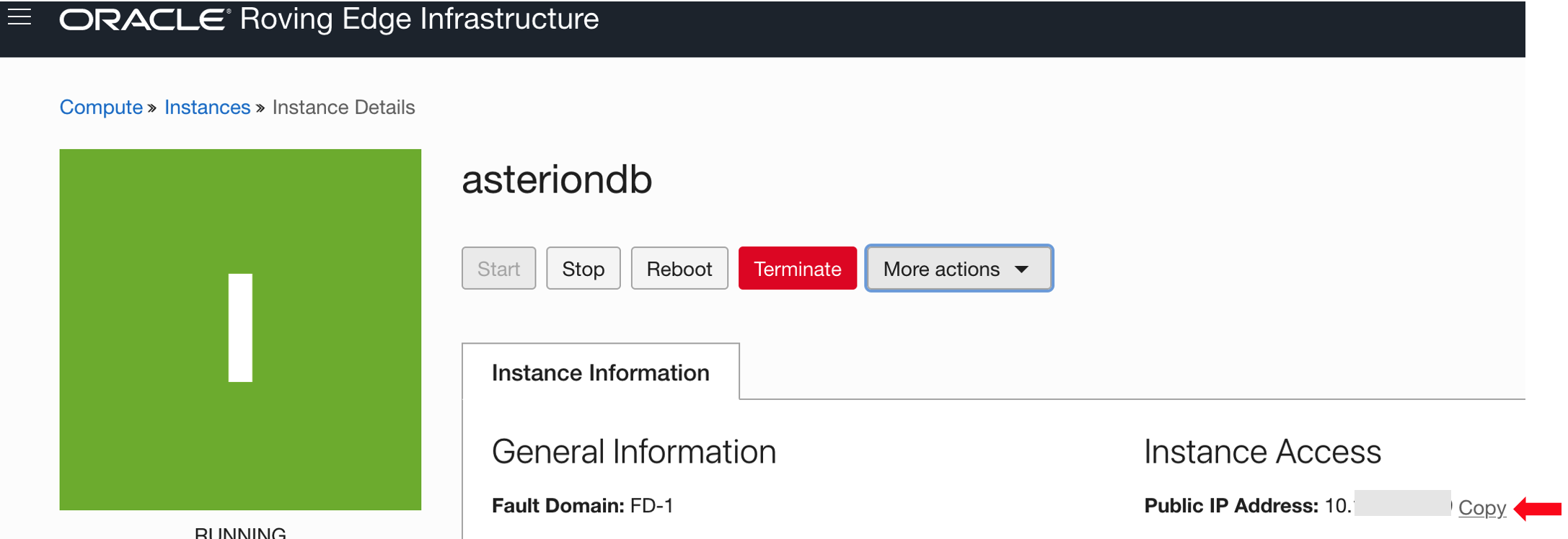
-
-
使用公用 IP 位址和
ssh,登入並建立連接埠8080上 AsterionDB 執行處理的連接埠通道。
注意:您的公用 ssh 金鑰應該位於啟動組態的執行處理上。
-
執行
demoBoxSetup.sh命令檔。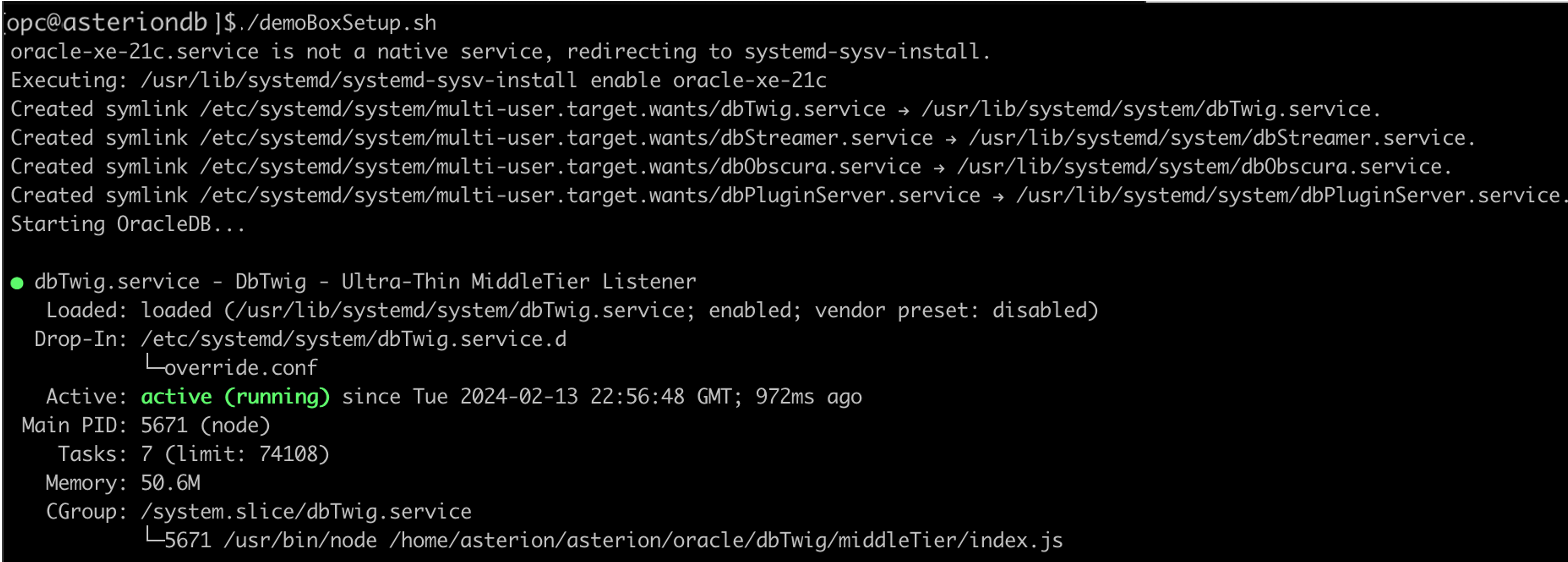
備註:指令碼會設定所有項目並啟動相關服務。在大約 53 到 55 行通過之前,您必須按下返回鍵。您應該會看到
dbTwig、dbStreamer、dbObscura和dbPluginServer服務已經啟動。
工作 2:探索 AsterionDB WebUI
-
開啟瀏覽器,輸入位址
http://localhost:8080並使用證明資料登入。- 識別:
asterionDB。 - 密碼:password 。
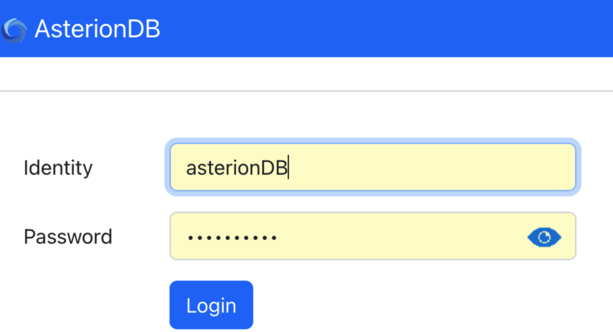
- 識別:
-
探索不同的功能表和下拉式清單。移至物件功能表,開啟新檔案,然後移至上傳頁籤,以拖放新檔案。
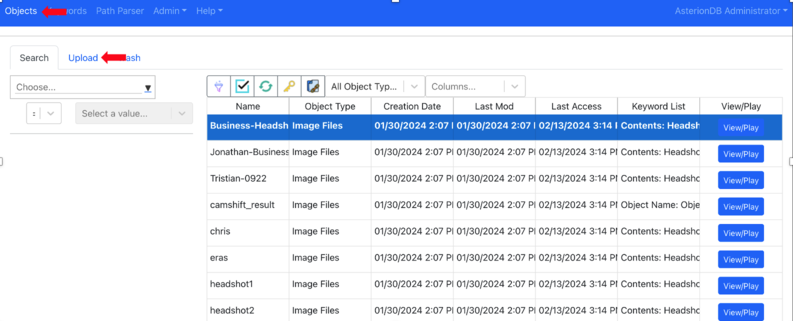
注意:所有檔案都儲存在安全的 Oracle Database 中。
-
按兩下物件資料列,請注意不同的頁標。選取 PDF 文件並移至檢視者頁籤以檢視文件。

工作 3:探索物件偵測示範
-
開啟瀏覽器並輸入地址
http://localhost:8080/demo/,然後按一下處理頭像以執行示範。範例物件偵測示範:AsterionDB on Roving Edge Infrastructure Object Detection 。
-
執行示範之後,請按一下重設示範。
工作 4:探索物件追蹤示範
-
在與「任務 3」相同的瀏覽器中,瀏覽至物件追蹤頁標,然後按一下物件追蹤示範。
範例物件追蹤示範:AsterionDB roving Edge Infrastructure and Compute Cloud@Customer 的物件追蹤示範。
注意:視您的執行處理大小而定,載入所有 Python 程式庫可能需要幾分鐘的時間,然後啟動快顯視窗以進行物件追蹤示範。
-
使用 ESC 停止視訊。
工作 5:選擇性準備應用程式整合或反應示範
注意:請確定您已完成 React 示範的選擇性先決條件。
-
使用公用 IP 位址和
ssh,登入並建立連接埠8080和5000上 AsterionDB 執行處理的連接埠通道。
-
您可以使用
sudo來停止和停用dbObscura閘道服務。
-
編輯
/home/asterion/asterion/oracle/config/dbObscura.config檔案並變更下列行。- 使用者名稱 asteriondb_runtime
- 密碼 password
- queueConnection 真
檔案中更新的行看起來應該像這樣。
username asteriondb_runtime password password queueConnection true注意:檔案較大,上方只會顯示檔案中變更的行。
-
使用
sudo來安裝 LibreOffice。yum install libreoffice -
停用 LibreOffice 中的鎖定,執行
cd /usr/lib64/libreoffice/share/registry命令。 -
使用以下程式碼建立名為
disable-file-locking.xcd的檔案。<?xml version="1.0" encoding="UTF-8"?> <oor:data xmlns:oor="http://openoffice.org/2001/registry"> <dependency file="main"/> <oor:component-data oor:package="org.openoffice.Office" oor:name="Common"> <node oor:name="Misc"> <prop oor:name="UseLocking"> <value>false</value> </prop> </node> </oor:component-data> </oor:data> -
變更至目錄
/home/asterion/asterion/oracle/dbObscura/admin,並使用命令檔startDbObscura.sh來啟動dbObscura。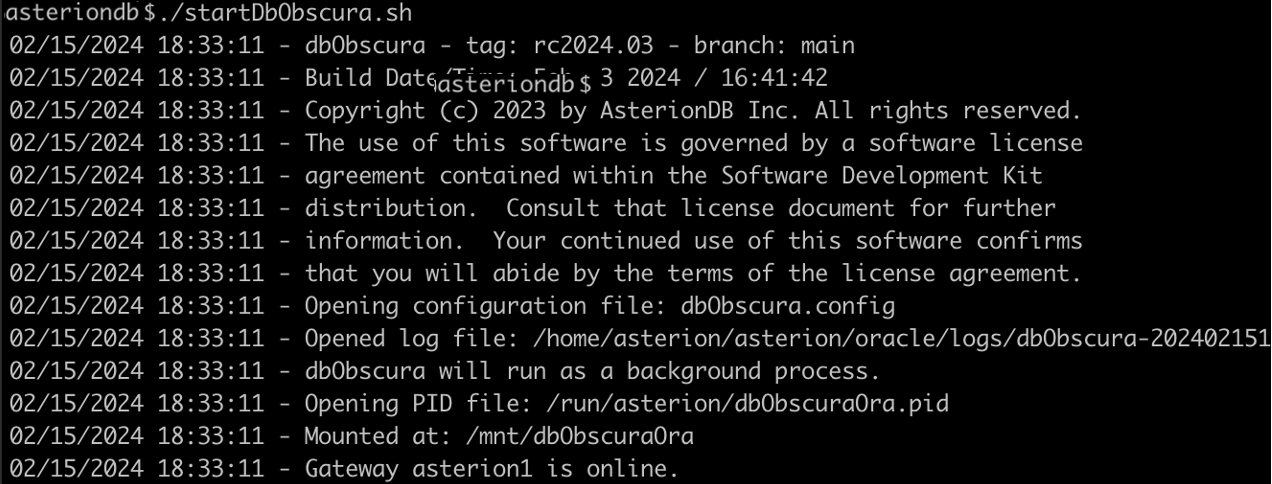
-
在您的筆記型電腦或本機系統上開啟另一個終端機視窗並執行
ssh -o ForwardX11=yes asterion@<instance IP address>命令,這可讓您與 AsterionDB 執行處理上的圖形化介面互動。
工作 6:執行應用程式整合或反應示範
-
從任務 3 返回您的 Web 瀏覽器,前往應用程式整合。
-
按一下檢視以檢視模擬維護手冊。
-
按一下編輯以開啟零件試算表,嘗試新增或刪除零件以進行編輯,然後按一下儲存。
範例 React 示範搭配試算表編輯執行:AsterionDB React Demo Run with Spreadsheet Editing for Hybrid Edge 。
注意:載入 LibreOffice 可能需要一些時間,視 X11 轉送所產生的網路頻寬而定。
相關連結
認可
- 作者 - Melinda Graham (資深首席產品經理)
其他學習資源
瀏覽 docs.oracle.com/learn 的其他實驗室,或前往 Oracle Learning YouTube 頻道存取更多免費學習內容。此外,請造訪 education.oracle.com/learning-explorer 以成為 Oracle Learning Explorer。
如需產品文件,請造訪 Oracle Help Center 。
Get Started with AsterionDB on Oracle Roving Edge Infrastructure and Oracle Compute Cloud@Customer
F93976-01
February 2024
Copyright © 2024, Oracle and/or its affiliates.